Pada postingan kali ini saya akan memberikan sedikit trik merubah system informasi properties pada PC teman2, mungkin pada saat teman2 menklik icon system di control panel atau klik kanan My Computer pilih properties pasti akan menemukan yang namanya system properties yang berisi informasi kmputer dan operating sytem yang di gunakan pada PC anda, dan agar komputer anda tanpil beda dari pada yang lain, anda bisa mengedit dan memodifikasi system properties ini dan anda bisa merubah keterangan2 yang ada disana bahkan nda juga bisa memasang gambar pada dialog sytem properties ini. Langsung aja yach..
1. Buatlah file oeminfo.ini pada folder C/windows/system untuk windows 95/98 dan C:\winnt\system32, sedangkan untuk windows XP buatlah file oeminfo.ini di folder C/windows/system32, cara membuat filenya seperti ini
- Pilih menu Star > All program > accessories pilih Notepad dan buatlah perintah seperti ini :
[General]
Maufacturer=Komputer Punya didiet Nich…
Model=model jadul sih tapi ga lemot…
[Support Information]
Line1=komputer punya didiet nich…
Line2=xixixixi masih pentium 4
Line3=yang penting speednya bro..
Line4=kalo mau coba boleh di adu….hehe..
- Teman2 bisa menganti tulisanya sesuai dengan keinginan teman2.
- Bila sudah selesai, klik menu file > save as > kemudian pilih directory tempat untuk menyimpan file oeminfo.ini jika komputer anda windows XP tempatnya adalah di system32, teman2 bisa menemukan folder system32 di C/windows/sytem32.
- Pada tab file save as ketikan nama file dengan oeminfo.ini
- Pada tab save as type pilih all file
- Jika sudah selesai klik save, tutup notepad dan restart komputer/pc anda
- Dan akhirnya anda akan bisa melihat hasilnya dengan cara menklik icon system di control panel atau klik kanan My Computer pilih properties. Maka hasilnya akan seperti ini:
Dan ketika anda mengklik support information hasilnya seperti ini :
untuk memasang gambar pada system informasi properties silahkan klik sini
Selamat mencoba.
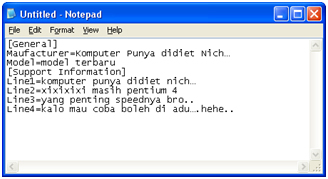



Tidak ada komentar:
Posting Komentar
terimakasih.....!!!!